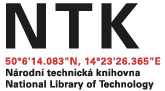Jak nainstalovat NTK tiskárny na vlastní zařízení
Tiskárny mohou využívat naši zákazníci. Pro jejich instalaci na vlastní zařízení je vyžadováno připojení k Wi-Fi síti NTK-Simple.
V případě potíží s instalací tiskárny můžete u pultu služeb požádat o IT podporu.
V současné době není podporován tisk z MacOS 15.
- Stáhněte a spusťte instalační skript (64 bit) (32 bit)
- Potvrďte instalaci
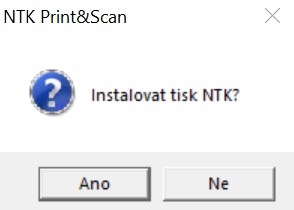
- Po vyzvání zadejte vaše uživatelské jméno a heslo do systémů NTK
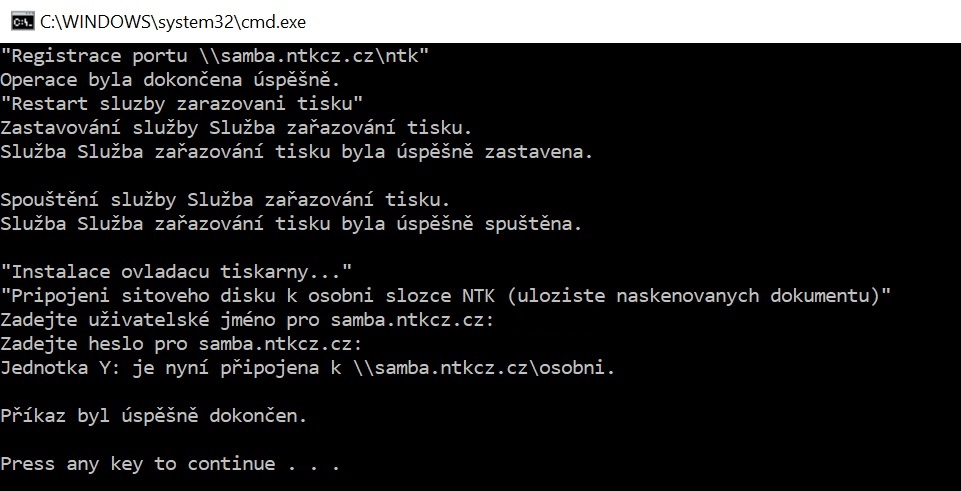
- Dojde i k připojení síťového úložiště určené pro skenování a uložení osobních souborů (přístupných např. z veřejných PC).
- Tímto jste dokončili instalaci tiskové fronty NTK
- Stáhněte ovladač.
- Přejděte do stažených souborů, najděte soubor začínající it6psmacos a 2-klikem jej rozbalte.
- V rozbalené složce, kterou naleznete na ploše, přejdete do adresáře se jménem A4 a v něm 2-klikem spusťte instalační soubor.
-
Otevřete předvolby systému a vyberte tiskárny a skenery.
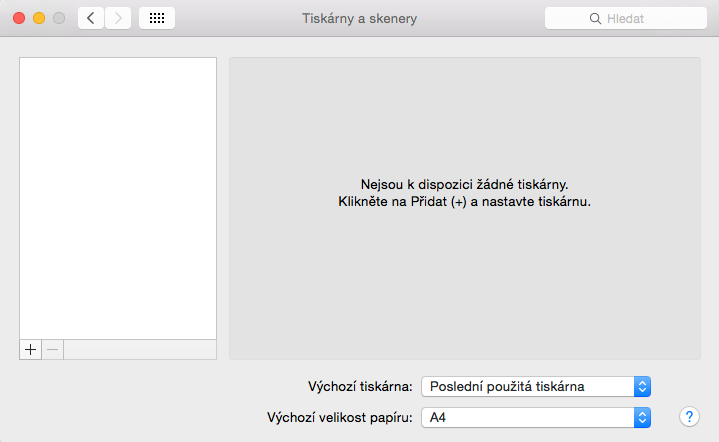
-
Stiskem klávesy (+) se vyvolá dialog přidání nové tiskárny.
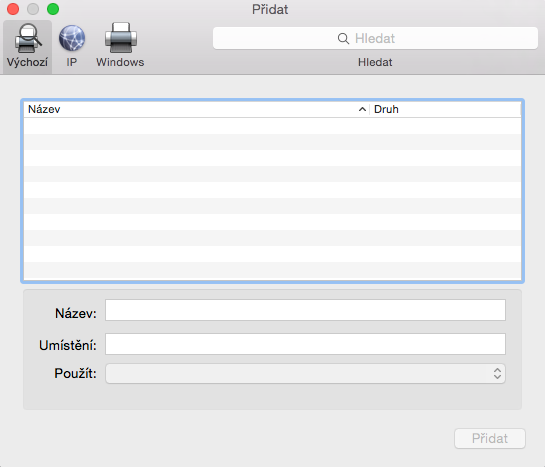
-
Stiskněte pravé tlačítko myši a vyberte "Upravit panel nástrojů".
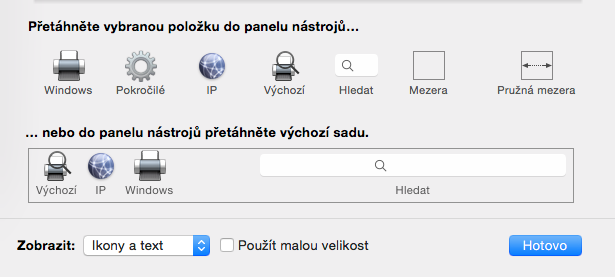
- Klikněte pravým tlačítkem myši na ikonku Pokročilé a vyberte "Přidat pokročilé".
-
V záložce "Pokročilé" nastavte hodnoty dle obrázku.
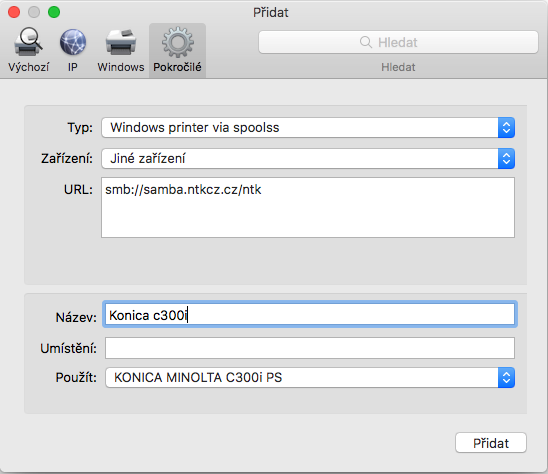
-
V řádku "Použít:" zvolte "Vybrat software..." a nastavte dle obrázku.
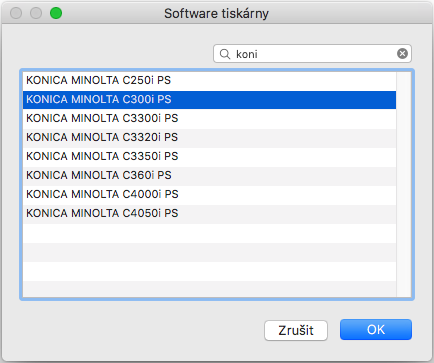
-
Potvrďte "Přidat" a nakonfigurujte tiskárnu dle obrázku.
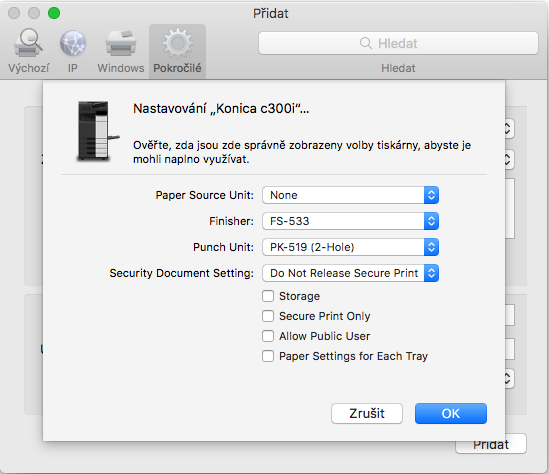
-
Potvrďte OK, nyní spusťte tisk vašeho dokumentu, po potvrzení tisku se objeví žádost o uživatelské jméno a heslo k vašemu NTK účtu. Vyplňte ji a potvrďte OK. Nyní máte nainstalovanou tiskovou frontu NTK.
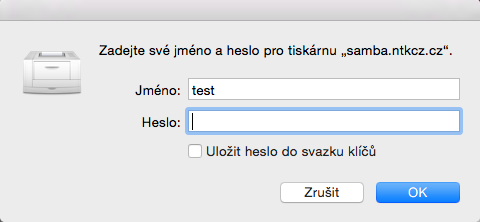
- Stáhněte ovladač.
- Přejděte do stažených souborů, najděte soubor začínající it6psmacos a 2-klikem jej rozbalte.
- V rozbalené složce, kterou naleznete na ploše, přejdete do adresáře se jménem A4 a v něm 2-klikem spusťte instalační soubor.
-
Otevřete předvolby systému a vyberte tiskárny a skenery.
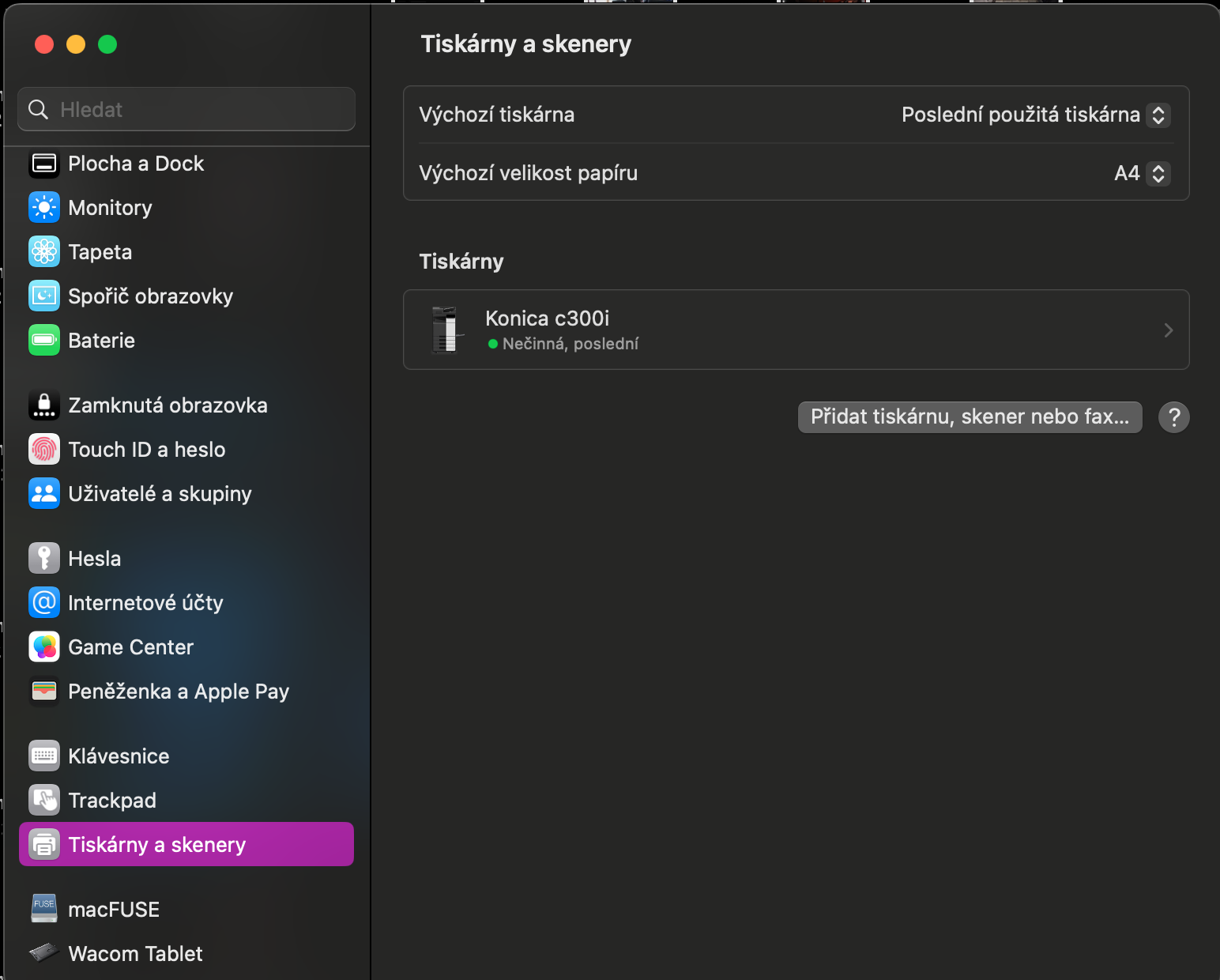
-
Stiskem tlačítka "Přidat tiskárnu, skener nebo fax..." se vyvolá dialog přidání nové tiskárny.
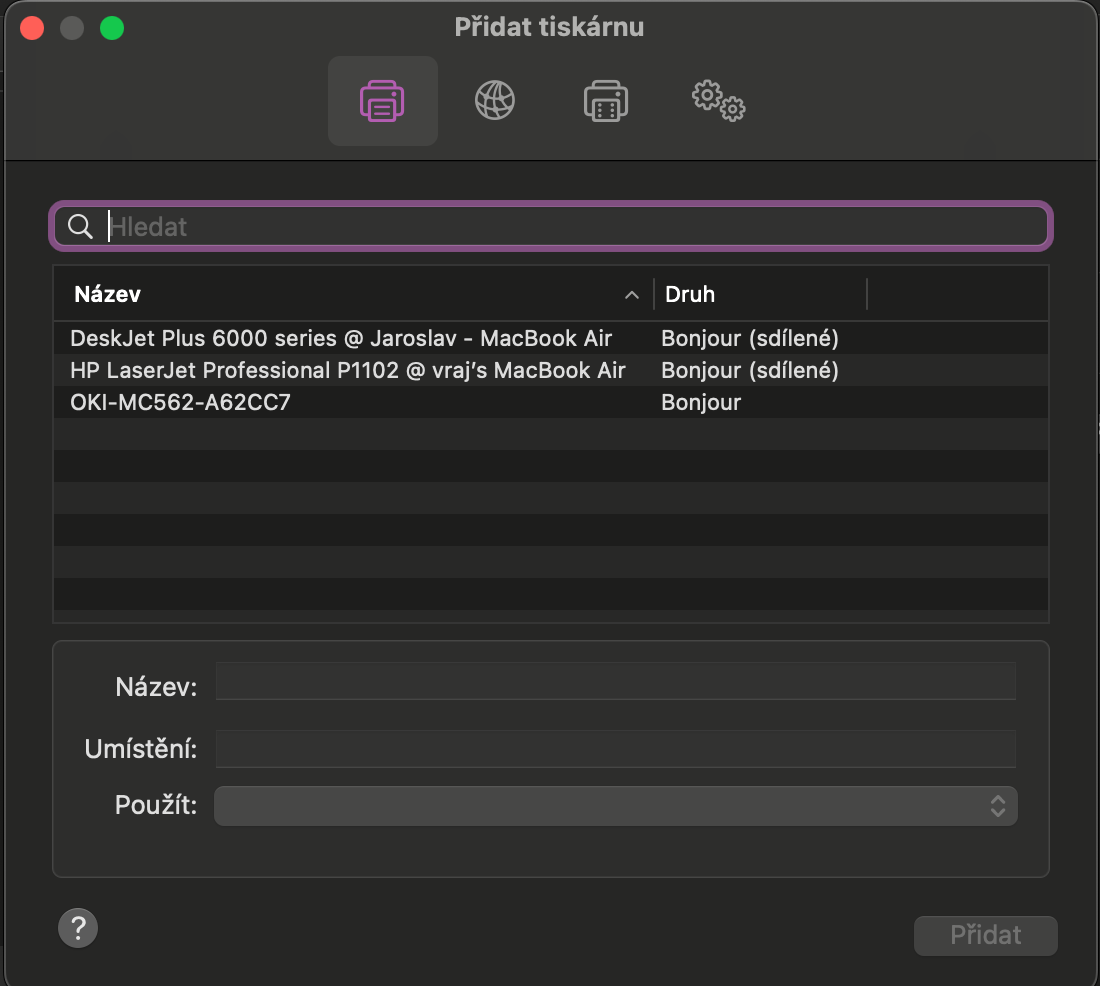
-
Stiskněte pravé tlačítko myši a vyberte "Upravit panel nástrojů".
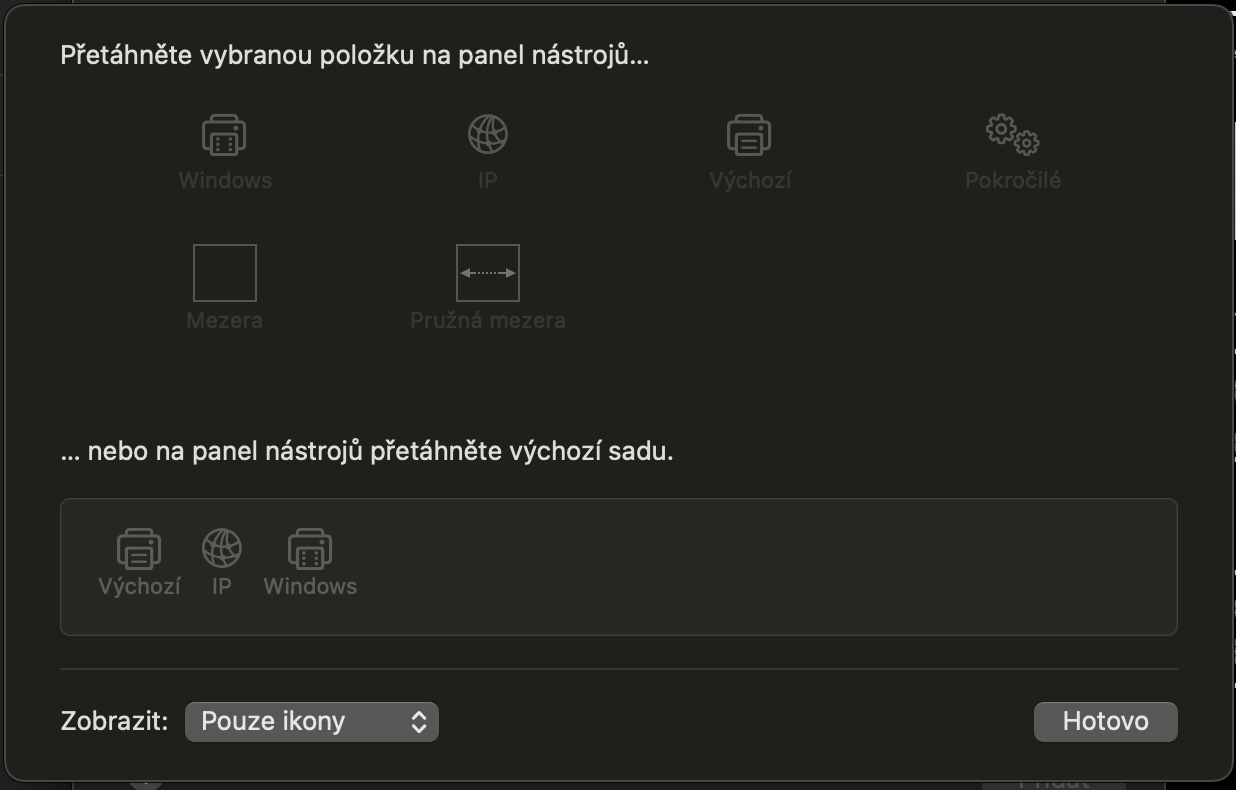
- Klikněte pravým tlačítkem myši na ikonku Pokročilé a vyberte "Přidat pokročilé".
-
MacOS 13:V záložce "Pokročilé" nastavte hodnoty dle obrázku.
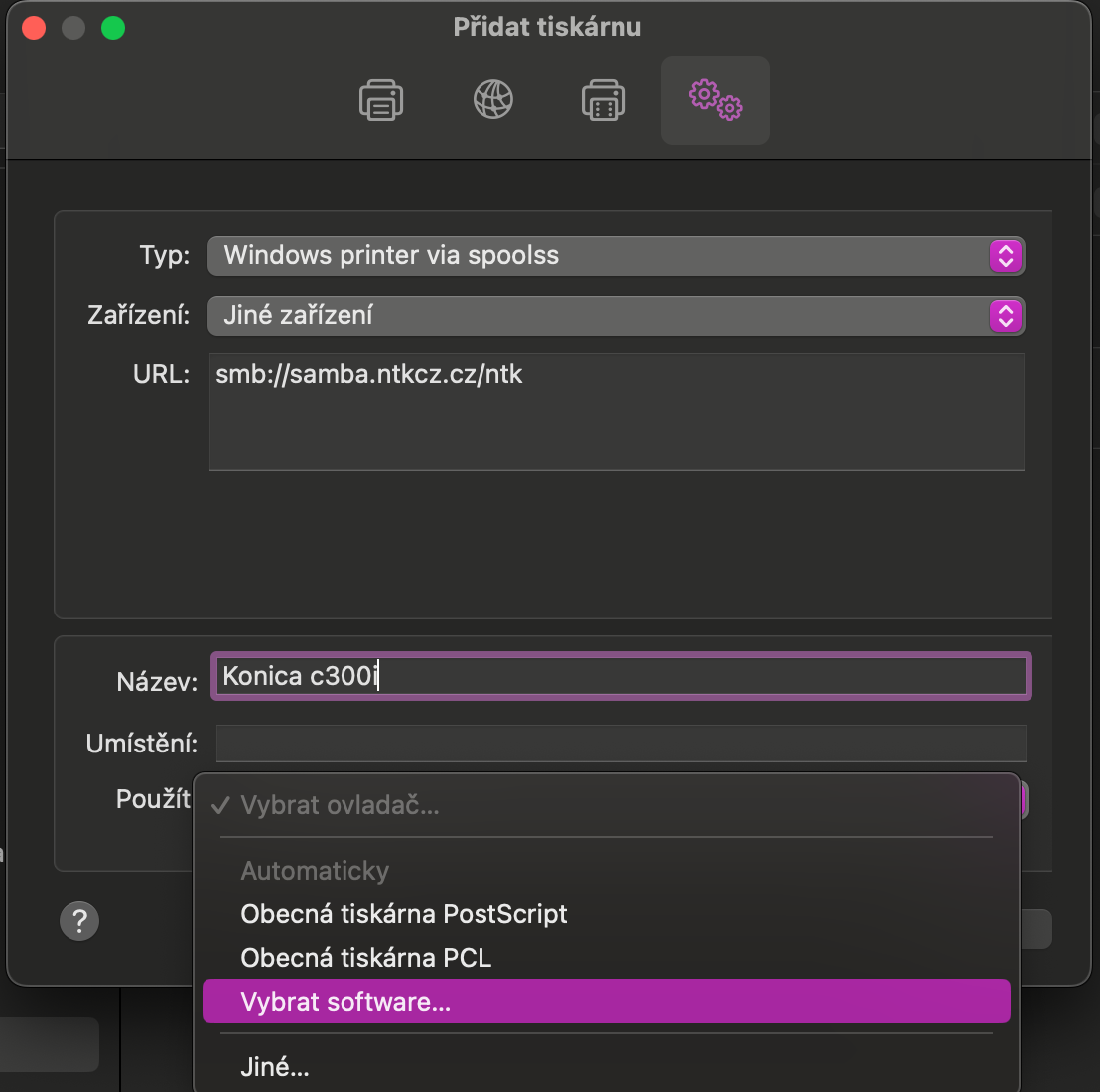
MacOS 14: V záložce "Pokročilé" nastavte hodnoty dle obrázku.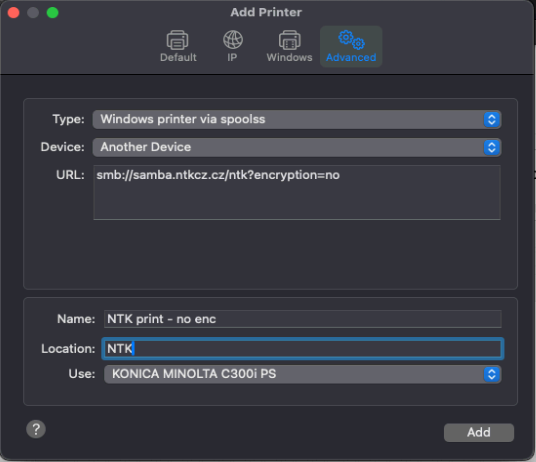
-
V řádku "Použít:" zvolte "Vybrat software..." a nastavte dle obrázku.
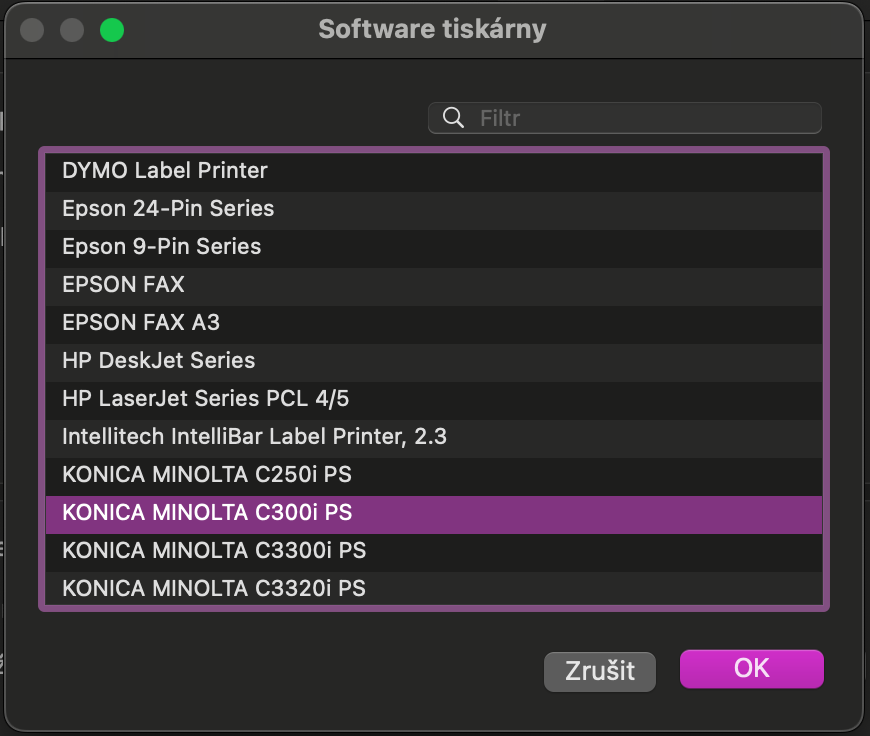
-
Potvrďte "Přidat" a nakonfigurujte tiskárnu dle obrázku.
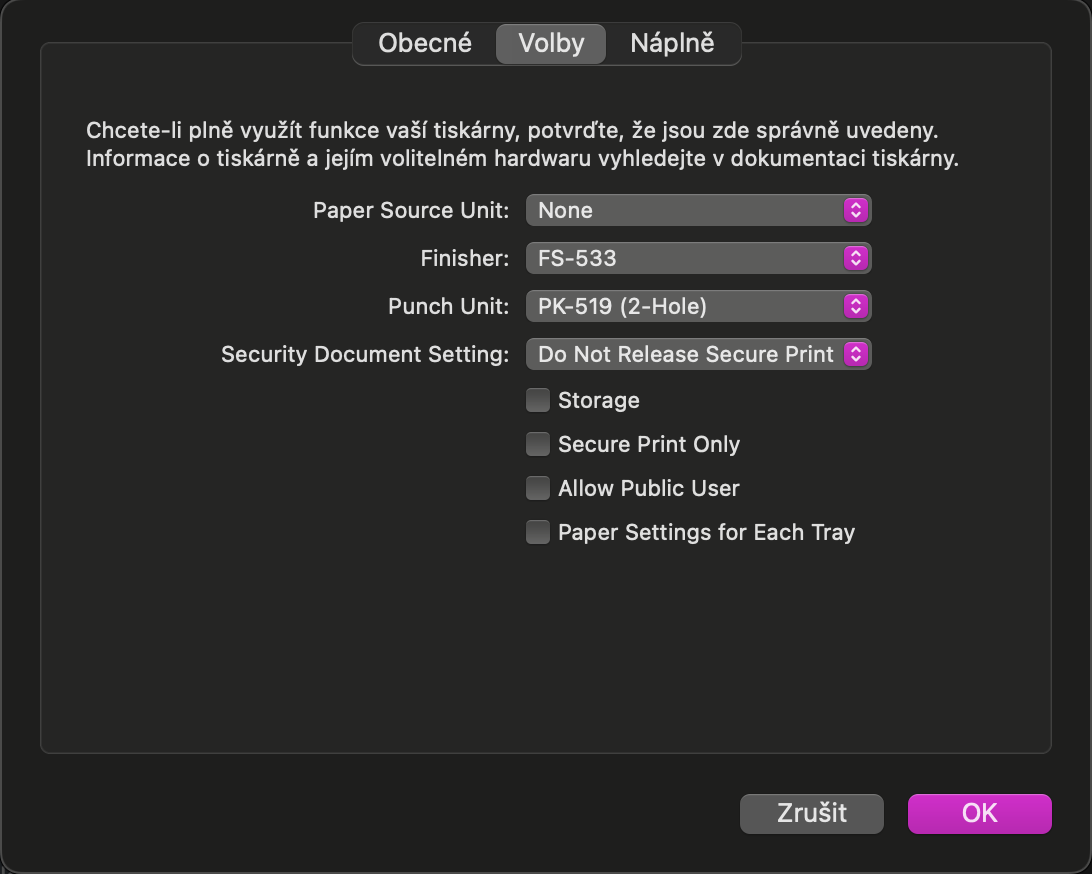
-
Potvrďte OK, nyní spusťte tisk vašeho dokumentu, po potvrzení tisku se objeví žádost o uživatelské jméno a heslo k vašemu NTK účtu. Vyplňte ji a potvrďte OK. Nyní máte nainstalovanou tiskovou frontu NTK.
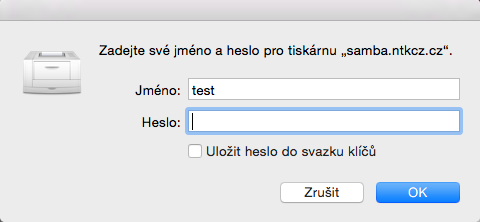
Tisková fronta je na \\samba.ntkcz.cz\ntk , Stáhněte si ovladač pro Bizhub c300i. Přihlašovací údaje k frontě jsou shodné jako ke všem službám v NTK.
-
V terminálu příkazem
sudo dnf install system-config-printer.x86_64nainstalujte grafické uživatelské prostředí pro administraci CUPS -
Nainstalujte balíček python3-smbc (vazby pro libsmbclient API Samby)
sudo dnf install python3-smbc -
Spusťte Print Settings
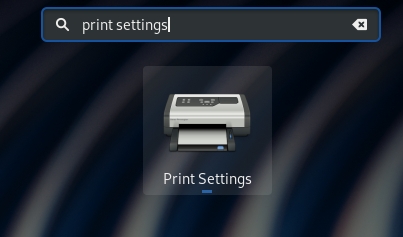
-
Klikněte na Add > Network Printer > Windows Printer via SAMBA.
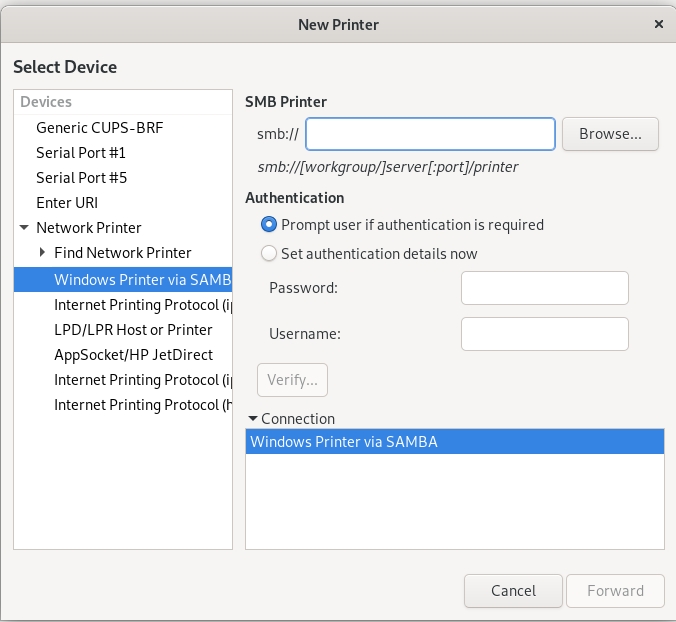
-
Do pole SMB Printer zadejte
samba.ntkcz.cz/ntk, zvolte Authentication > Set authentication details now a zadejte své přihlašovací heslo (Password) a uživatelské jméno (Username). Přihlašovací údaje k frontě jsou shodné jako ke všem službám v NTK. Stiskněte tlačítko Forward.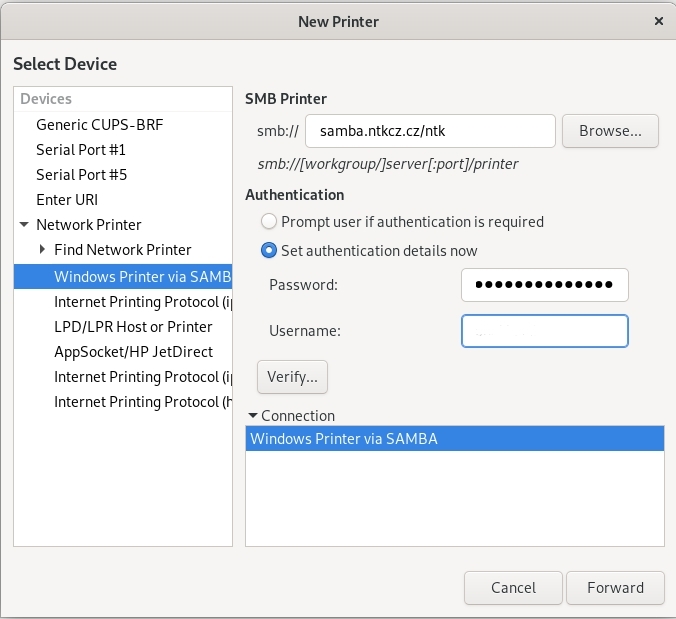
-
Přidejte ovladač.
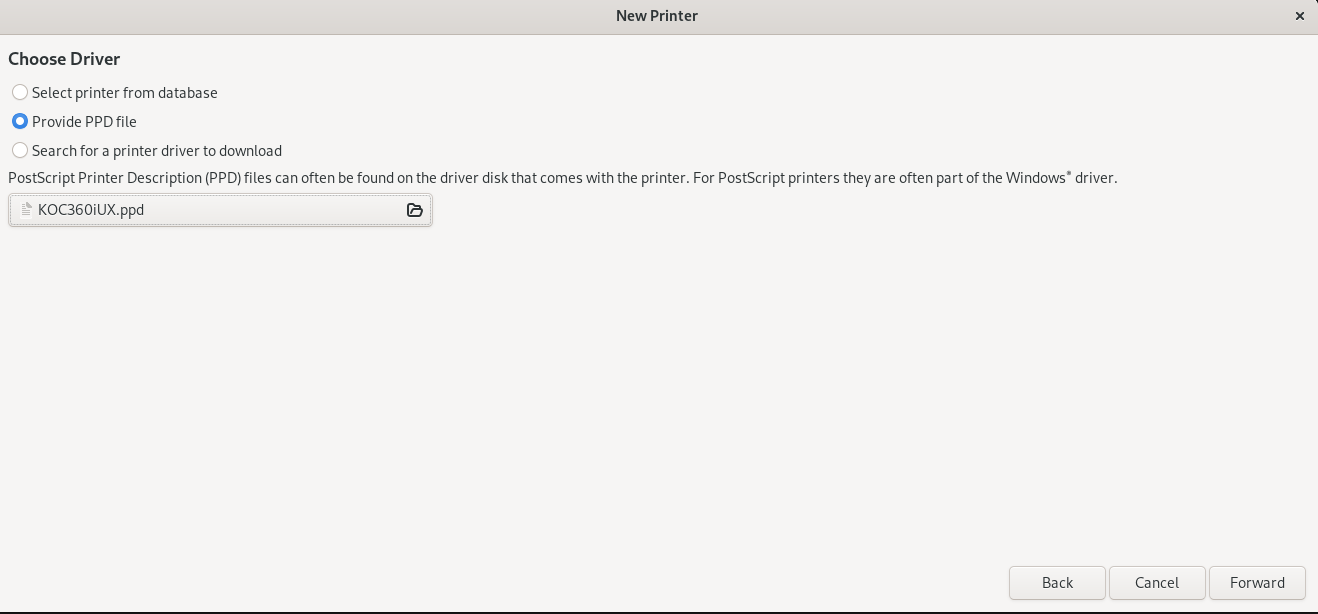
-
Vyberte model C300i
](/default/files/download/id/86656/05.jpg)
-
Nyní máte nainstalovanou tiskovou frontu NTK.
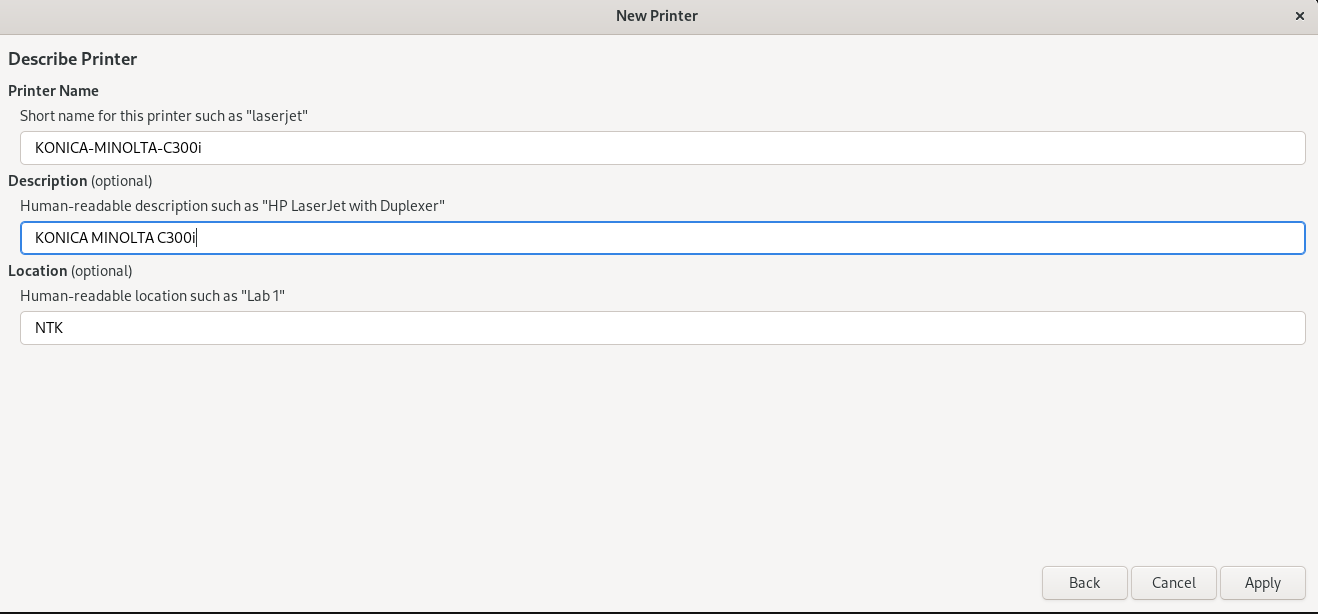
Kontakt
232 002 535